苹果笔记本如何切换双系统的详细教程
- 分类:教程 回答于: 2021年09月01日 10:00:02
苹果笔记本如何切换双系统?其实很简单,就和我们在windows电脑上装双系统的切换方法差不多。只要进入开机启动项界面选择要登陆的系统即可。但是很多用户第一次在苹果电脑上装双系统,不知道苹果笔记本怎么切换双系统。接下来小编给大家带来苹果笔记本切换双系统的方法。感兴趣的小伙伴们快来看看吧!
1、在按下电源键出现白色苹果Logo的时候,按下键盘上的【option/alt】键不放直至出现下图的界面,然后用鼠标或者键盘切换到Boot Camp使其图标高亮。
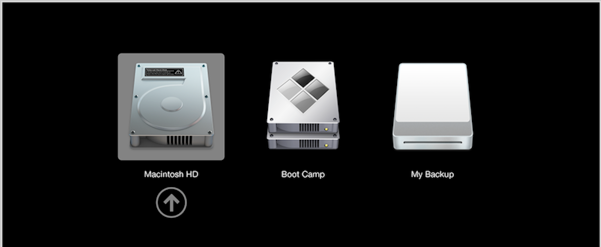
2、之后电脑就会按照选择进入对应的系统,如果在开机的时候没有按下【option/alt】键选择开机系统,电脑依旧会直接进入默认的macOS系统。
以上就是小编为大家带来的苹果笔记本如何切换双系统的详细教程,希望对大家有所帮助!
 有用
30
有用
30


 小白系统
小白系统


 1000
1000 1000
1000 1000
1000 1000
1000 1000
1000 1000
1000 1000
1000 1000
1000 1000
1000 1000
1000猜您喜欢
- 如何查看显存2023/12/19
- windowsxp系统还原的步骤的详细介绍..2021/05/19
- windows8.1安装系统激活密钥大全制作..2017/05/07
- windows桌面快速显示的方法2021/10/12
- 截图快捷键有哪些?2015/10/14
- win10系统的应用商店闪退怎么回事?..2015/10/31
相关推荐
- 电视端优酷下载安装2022/10/08
- 如何把小白系统删除2022/11/12
- 笔记本显卡性能排名榜2022版..2022/05/28
- winxp重装系统图文教程2016/11/11
- 卡牌游戏排行榜:探索最受欢迎的战略卡..2024/01/26
- 双系统启动引导设置的步骤教程..2021/11/09




















 关注微信公众号
关注微信公众号





